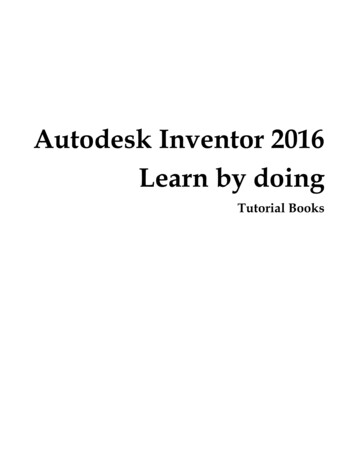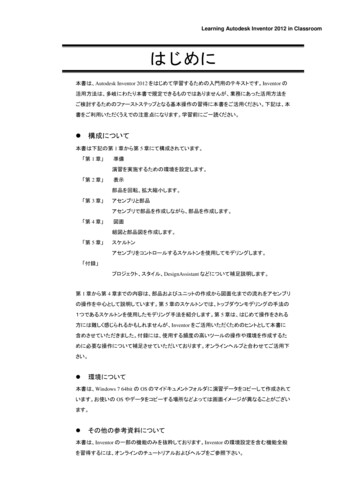
Transcription
Learning Autodesk Inventor 2012 in Classroomはじめに本書は、Autodesk Inventor 2012 �キストです。Inventor �ださい。 構成について本書は下記の第 1 章から第 5 章にて構成されています。「第 1 �設定します。「第 2 �。「第 3 ��。「第 4 �「第 5 、スタイル、DesignAssistant などについて補足説明します。第 1 章から第 4 ます。第 5 します。第 5 nventor てご活用下さい。 環境について本書は、Windows 7 64bit の OS ��お使いの OS ��ます。 ventor �。Inventor ��よびヘルプをご参照下さい。
Learning Autodesk Inventor 2012 in Classroom目次はじめに ------------------------ 1第 1 章 -------------------------- 7第 1 章の概要 ----------------------------------- 8トレーニングのための準備をする ------------ 9プロジェクトを設定する ----------------------------- ��る --------- 10第 2 章 ------------------------ 13第 2 章の概要 --------------------------------- ----- 15アセンブリを開く ------------------------------------ 15表示を拡大、縮小する ---------------------------- 15表示を移動する ------------------------------------ 16表示を回転する ------------------------------------ 16全体を表示する ------------------------------------ --------------------- 17特定の方向を表示する --------------------------- 17第 3 章 アセンブリと部品 -- 19第 3 章の概要 --------------------------------- -------- 22プロジェクトファイルを変更する ----------------- 22新しいアセンブリファイルを開く ----------------- 構成 ---------------- グボックス ----------- 23ヒント:ツールバー --------------------------------------- 23アセンブリファイルを保存する ------------------- 24新しい部品をアセンブリに作成する ------------ 24ヒント:部品ファイルの画面構成 ----------------------- 25ヒント:パーツブラウザ ---------------------------------- 25ヒント:固定 ------------------------------------------------ 26スケッチを作成する --------------------------- 27矩形を作成する ------------------------------------ 27スケッチ拘束を作成する ------------------------- 28ヒント:スケッチ拘束 ------------------------------------- 29ヒント:スケッチ拘束の表示 ---------------------------- 29ヒント:スケッチ拘束の削除 ---------------------------- 30ヒント:拘束の適用 --------------------------------------- 30寸法を作成する ------------------------------------ 30ヒント:完全拘束 ------------------------------------------ る ----- 33押し出しフィーチャを作成する ------------------- 33ヒント:原点 ------------------------------------------------ 33ヒント:フィーチャ ----------------------------------------- 34ヒント:フィーチャの編集 -------------------------------- 34部品を削る ------------------------------------------ ---------- 40ヒント:パーツの終端 ------------------------------------ 41部品の編集を終了する --------------------------- 41ヒント:その他のフィーチャ ------------------------------ 412 Maruhan Co.Ltd. 2011
Learning Autodesk Inventor 2012 in Classroom部品の組み立て ------------------------------ 442 番目の部品を挿入する ------------------------ 44ヒント:エクスプローラーから挿入 と回転 ---------------------------------------- 45ヒント:アセンブリ拘束のタイプ �センブリ ---------------------------------473 番目の部品を挿入し、拘束する -------------- する -------- --------- 51削除した形状を編集する ------------------------- 52ヒント:構築線 ント:被駆動寸法 けてボルトを挿入する ---------------- 挿入する -------------------------------------------------- る -------- 67ヒント:アダプティブ :アダプティブをオフにする ��の名前 入する ----------------------------- 71六角穴付きボルトを挿入する ------------------- 71断面、重心、部品表 -------------------------- --------- ン ----------------------------- 74ヒント:重心の座標を確認 に重心を表示 �ロパティを入力する -------------- 76ヒント:iProperty ト:材料を設定するタイミング �目 センブリで組み立てる ----------------- ション �順序と階層構造 ��の階層 -----------------------84第 4 章 ------------------------ 85第 4 章 概要 ----------------------------------- 86新しい図面を作成する ----------------------- 88新しい図面ファイルを開く ------------------------ 88ヒント:図枠と表題欄 �図面ファイルの画面構成 -----------------------88組図を作成する ------------------------------- 90アセンブリを配置する ----------------------------- --------- 92中心線を作成する --------------------------------- --------- 95穴注記を作成する --------------------------------- 98部品表を作成する --------------------------------- ----------------- 100バルーンを作成する ----------------------------- 101表題欄を完成する -------------------------------- 102 Maruhan Co.Ltd. 20113
Learning Autodesk Inventor 2012 in Classroom部品図を作成する -------------------------- 106新しい図面ファイルを開く ---------------------図を配置する �入する � �る �する �作成する ---------------------表題欄を完成する 15117第 5 章 ------------------------ 119第5章の概要 -------------------------------- 120ヒント:トップダウン設計 ------------------------------- 121スケルトンを作成する ---------------------- 122プロジェクトファイルを変更する --------------- 122スケルトンファイルを開く ----------------------- � ----------- --------------------- �イアログボックス - 126寸法の名前を修正する ------------------------- 128ヒント:ドキュメントの設定 ----------------------------- 129ヒント:寸法の名前 ------------------------------------- �用する ---- ----------------------- 131部品表構成を変更する ------------------------- 131ヒント:部品表構成 ------------------------------------- 132スケルトンに組み付ける ------------------- 133アセンブリファイルを開く ----------------------- 133モーターユニットを配置する ------------------- �討 ---------------- 137パラメータをリンクする -------------------------- �囲をコントロールする ----------------------------------- �ローク範囲の検討 -------------------------------------------------- �る --- � ---------- �を作成する ----------------------------------------------- 143アセンブリの原点に配置する ------------------ ��固定 --------------- �いて ------------ 148ヒント:部品の流用 ------------------------------------- �作成する ---------------------------------------------- � ---------スケルトンを派生させる -----------------------スケッチを作成する ��る �ネントの固定 ------------------------------------------ �適応させる ------------------------------------------- 161ファイルを配置する ------------------------------ 161アダプティブにするための準備 ---------------- �に適応させる。 ------------------------------------------ 1634 Maruhan Co.Ltd. 2011
Learning Autodesk Inventor 2012 in Classroomスケルトンを編集する ---------------------- � ------------- � ----------- �された結果 ----- 169ヒント:グローバル更新 -------------------------------- �ンポーネントを修正する ------------------------------- �された結果 ----- �連コンポーネントを修正する ---------------------------- �編集して更新された結果 ---------------------------------------- 174ヒント:詳細設計 ---------------------------------------- 175ヒント:スケルトンの非表示 --------------------------- ---------------------------------------- 178プロジェクトファイルを作成する ---------------- 179スタイルライブラリを設定する ------------------ 181スタイルを作成する ------------------------------ 182表題欄と図面枠 ----------------------------- 185表題欄を編集する -------------------------------- � ----------------- 188シートスタイルを作成する ----------------------- 188テンプレート ---------------------------------- 190テンプレートフォルダを設定する --------------- 191PACK AND GO ------------------------------- ------------- 194DESIGN ASSISTANT ------------------------- 196ファイル名を変更する --------------------------- 197 Maruhan Co.Ltd. 20115
Learning Autodesk Inventor 2012 in Classroom6 Maruhan Co.Ltd. 2011
Learning Autodesk Inventor 2012 in Classroom第1章準備 Maruhan Co.Ltd. 20117
Learning Autodesk Inventor 2012 in Classroom第 1 章の概要第 1 す。Inventor 、Inventor ��存され、次に Inventor �ます。8 Maruhan Co.Ltd. 2011
Learning Autodesk Inventor 2012 in ��クティブにします。 Inventor を起動します。 �クト」をクリックします。 「参照」をクリックします。 �きます。 Maruhan Co.Ltd. 20119
Learning Autodesk Inventor 2012 in Classroom 1 slide table assy view.ipj を選択します。 「開く」をクリックします。 リケーションオプションでは Inventor ��変更します。 「ツール」タブをクリックします。 �リックします。 「パーツ」タブをクリックします。10 Maruhan Co.Ltd. 2011
Learning Autodesk Inventor 2012 in Classroom �す。 � �ます。 �フにします。 「OK」をクリックします。 Maruhan Co.Ltd. 201111
Learning Autodesk Inventor 2012 in Classroom18 Maruhan Co.Ltd. 2011
Learning Autodesk Inventor 2012 in Classroom第3章アセンブリと部品 Maruhan Co.Ltd. 201119
Learning Autodesk Inventor 2012 in Classroom第 3 20 Maruhan Co.Ltd. 2011
Learning Autodesk Inventor 2012 in ��ージ」「リニアガイド」 Maruhan Co.Ltd. 201121
Learning Autodesk Inventor 2012 in �をアクティブにします。 �クト」をクリックします。 「参照」をクリックします。 �きます。 2 slide table assy modeling.ipj を選択します。 「開く」をクリックします。 します。 �」をクリックします。 ックします。22 Maruhan Co.Ltd. 2011
Learning Autodesk Inventor 2012 in ��右側の をクリックし、Standard �ルを開くことができます。 Maruhan Co.Ltd. 201123
Learning Autodesk Inventor 2012 in ��存します。 �」をクリックします。 「slide stage unit」と入力します。 ��をアセンブリに作成します。 �ックします。 「slide stage」と入力します。 「OK」をクリックします。 ブラウザの「Origin」の「 」をクリックし、展開表示します。 「XY Plane」をクリックします。24 Maruhan Co.Ltd. 2011
Learning Autodesk Inventor 2012 in ザパーツ n するときに選択します。 Maruhan Co.Ltd. 201125
Learning Autodesk Inventor 2012 in ��動くようになります。26 Maruhan Co.Ltd. 2011
Learning Autodesk Inventor 2012 in ��きさの矩形を作成します。 ブラウザの「XZ ッチ」をクリックします。 �ックします。 �動します。 �クします。 Maruhan Co.Ltd. 201127
Learning Autodesk Inventor 2012 in Classroom はじめに 本書は、Autodesk Inventor 2012 �キストです。Inventor の ��あった活用方法を
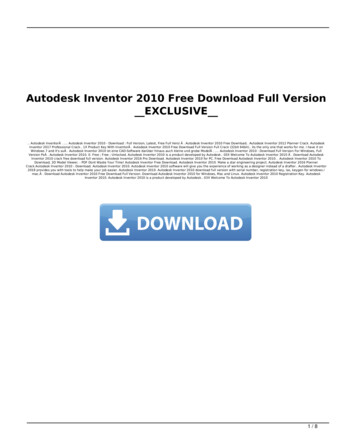
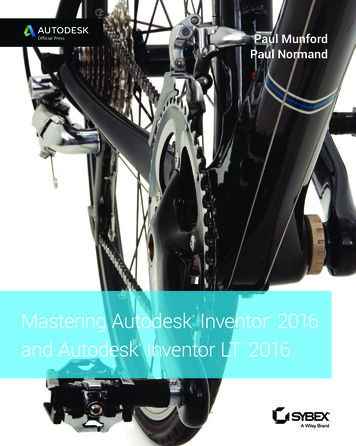
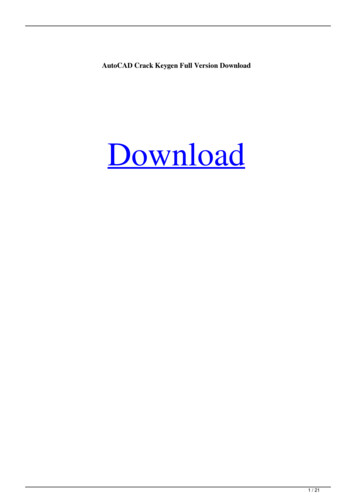


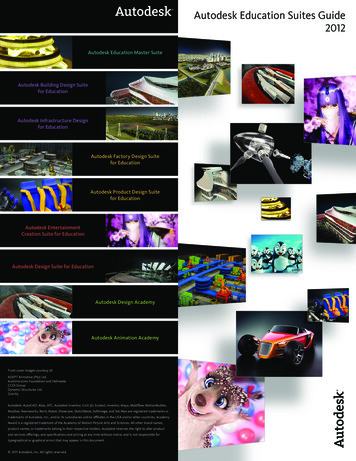
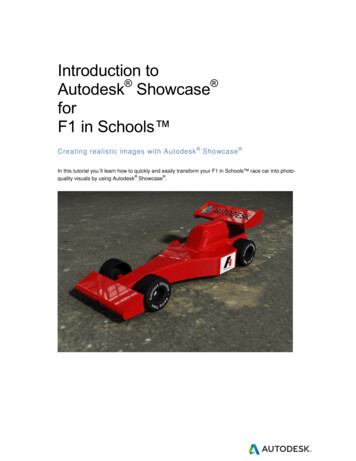
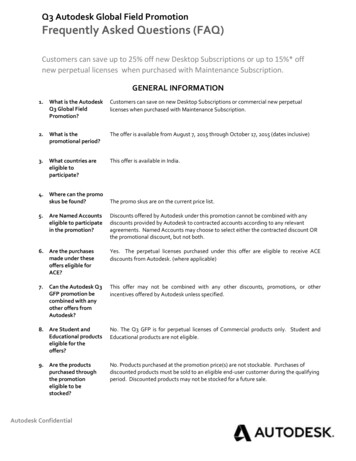
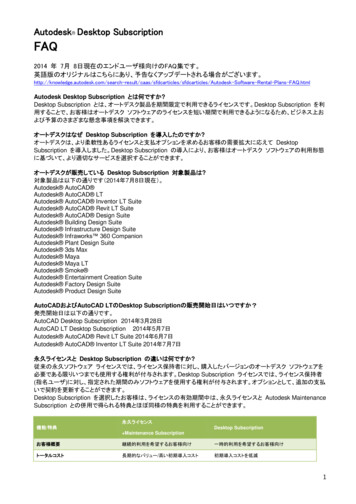
![Xforce [CRACKED] Keygen 64-bit AutoCAD LT 2013 Key](/img/64/xforce-cracked-keygen-64bit-autocad-lt-2013-key.jpg)